Как создать школьный календарь в Microsoft Word
На этой неделе в подавляющем большинстве школ нашей страны начались курсы, а значит, начинается новый учебный год. Впереди почти 10 месяцев, чтобы узнавать новое, продолжать расти и заниматься любимыми делами каждого ребенка. Однако для родителей начинается период адаптации к новому графику детей и всей их деятельности, совмещению ее со своим рабочим графиком и другими обязанностями. По этой причине большинство домов, где есть дети младенческого возраста, начинают готовить школьные календари. частный и, таким образом, контролировать все время и даты. Отмечают даты каникул, праздников, дни внеклассных занятий, а чуть позже и дни встреч с учителями, экзаменов детей, сдачи заданий и т. д. Дальше мы покажем как создать школьный календарь в Microsoft Word чтобы иметь возможность записать все эти даты и персонализировать их по своему вкусу.
Поэтому те, кто больше и меньше всего когда-либо использовал этот инструмент для создания текстовых документов из пакета Microsoft, будут знать о возможности включения таблиц, предлагаемых Word. Что ж, дальше мы посмотрим, как с помощью нескольких таблиц можно создать школьный календарь в Word по своему вкусу.
Действия, которые необходимо выполнить для создания школьного календаря в Word
Прежде всего следует подумать о формат или распространение который мы хотим добавить в наш школьный календарь. Мы подумали, что лучше всего было бы разместить все месяцы на одном листе, чтобы все было под рукой и собрано. Следовательно, если мы распределим десять месяцев курса в две строки, мы сможем поместить весь курс в горизонтальный документ с двумя строками и 5 столбцами. Если мы хотим создать школьный календарь с двенадцатью месяцами в году, мы можем выбрать тот же горизонтальный формат и шесть месяцев в каждой строке или вертикальный формат с четырьмя строками по три столбца. Мы решим это, исходя из того, что нам больше всего нравится.
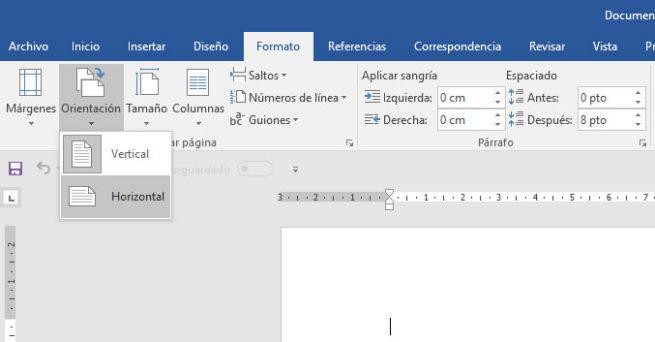
Поэтому первое, что мы собираемся сделать, это открыть Word, установить горизонтальный или вертикальный формат страницы и перейдите к пункту меню Вставка > Таблица и мы выбираем количество строк и столбцов, которые хотим. На изображении, которое мы показываем, мы видим, как мы выбрали формат в две строки с 6 столбцами для 12 месяцев года.
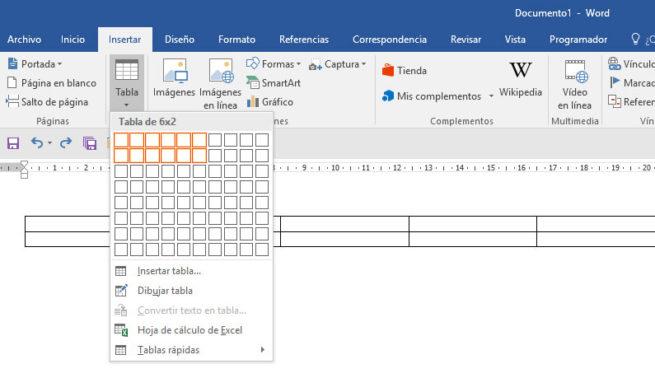
Далее в каждой ячейке таблицы будем вставить новую таблицу с каждым из месяцев. В этом случае мы должны предварительно подумать о том, как мы хотим их отобразить. Идеей было бы показать первую строку с названием месяца, затем вторую с днями недели, а остальные строки с каждым из дней месяца. Поэтому, имея перед собой календарь, мы видим недели, которые есть в каждом месяце, и вычисляем количество строк каждой из таблиц, которые мы собираемся вставить в ячейки первой созданной нами таблицы.
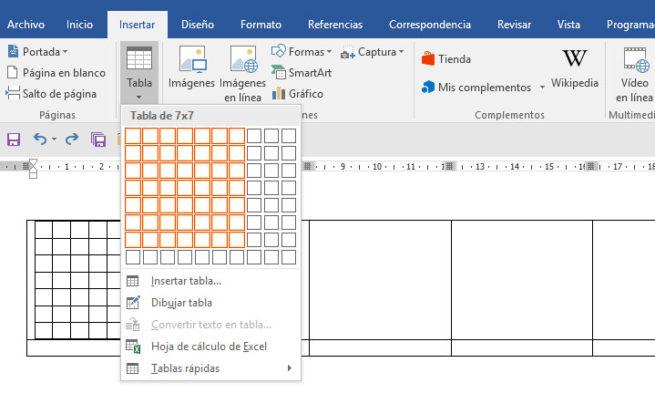
В примере, который можно увидеть на изображении, мы добавили таблицу из 7 строк и 7 столбцов, представляющих сентябрь текущего месяца. Теперь в первой строке выбираем все столбцы и мы согласились поставить название месяца.
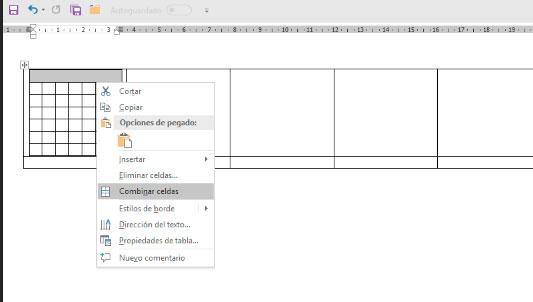
Теперь форматируем таблицу встречo цвета для заголовка дней недели, субботы, воскресенья и праздников или неучебных дней. и заполняем остальные поля днями месяца. И так со всеми месяцами года или учебного года, что бы каждый из нас ни вложил.
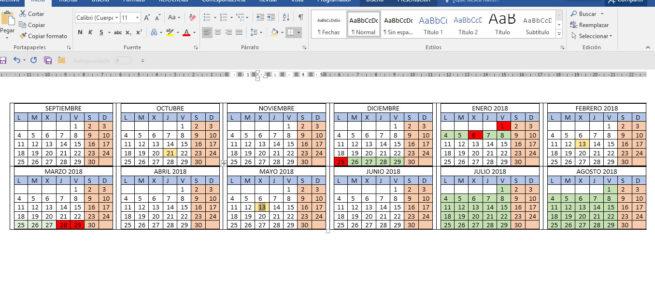
Школьный календарь в Word с использованием шаблонов
Когда мы собираемся создать новый документ Word, мы можем поискать шаблоны. Поэтому, если мы напишем календарь в поле поиска Word, нам покажут некоторые шаблоны, которые предлагает нам сама Microsoft для создания собственного школьного календаря. Кроме того, поскольку Страница Майкрософт Мы можем загрузить еще несколько шаблонов и найти те, которые лучше всего соответствуют нашим потребностям, в зависимости от категорий, по которым они организованы. В пределах Образование Мы можем найти несколько шаблонов с очень привлекательными календарями. Есть также другие веб-сайты, которые предлагают бесплатные шаблоны для Word с множеством дизайнов календарей. По ссылке, которую мы вам только что оставили, вы можете найти бесплатные шаблоны для Word, с помощью которых можно создать школьный календарь для этого курса.